#申请原创# @21小跑堂
3.使用STM32CubeMX创建MDK工程
打开STM32CubeMX选择新建工程

在下一个界面选择Board Select,点击后可能需要联网下载一些数据,需要等待一会,在这里搜索H563,就能找到这块板子的资料

点击板子名称上面就能显示这个板子的相关信息,在这里还开可以下载相关的手册,点击Start Project

在Pinout&Configuration这个页面可以对GPIO和外设进行设置,直接以芯片的样式呈现GPIO非常直观

由于直接选择的开发板,这里GPIO已经自动分配好了,来看一看GPIO是怎么配置的
选中一个GPIO后右侧对应的GPIO会闪烁提示,这里可以设置GPIO初始输出电平、输出模式、上下拉电阻使能和输出速度和设置GPIO的别名
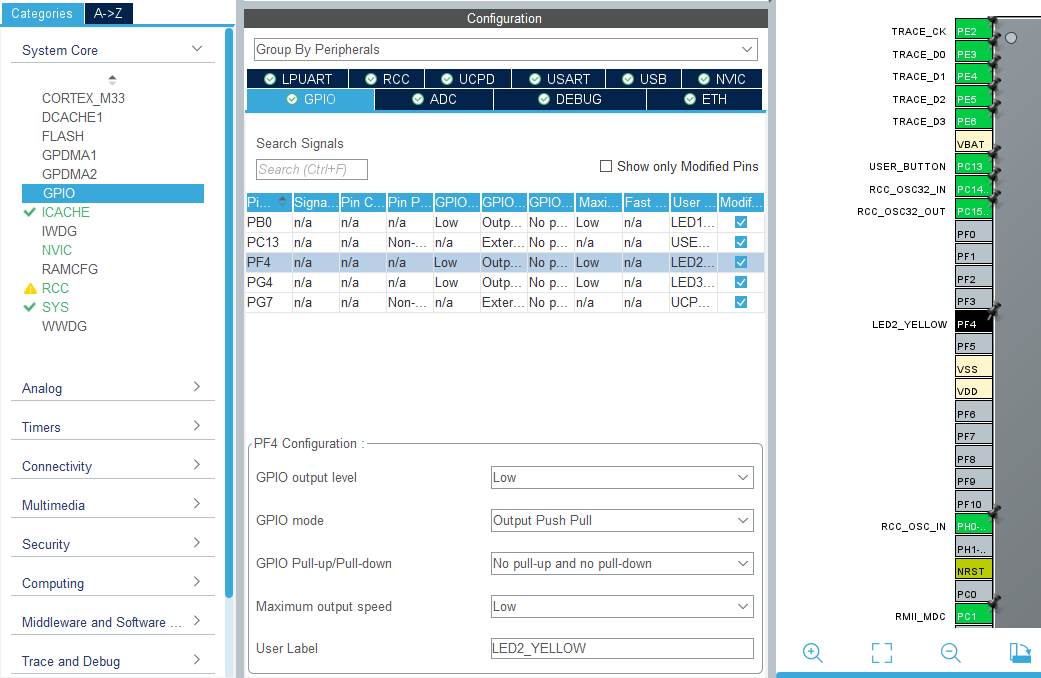
如果想要改变GPIO的功能,在右侧对应GPIO上点击鼠标左键选择对应的功能即可,可以很方便的看到这个GPIO都支持什么功能
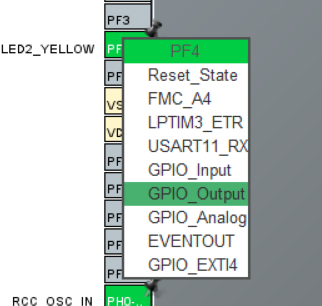
Clock Configuration这个界面将时钟配置以时钟树的形式展现,让时钟配置变得非常直观

Project Manager这个页面可以设置工程的其它参数,可以选择生成IAR MDK STM32CubeIDE或Makefile的工程,我用的是MDK所以这里选择MDK—ARM

点击GENERATE CODE生成工程,生成的工程目录结构如图
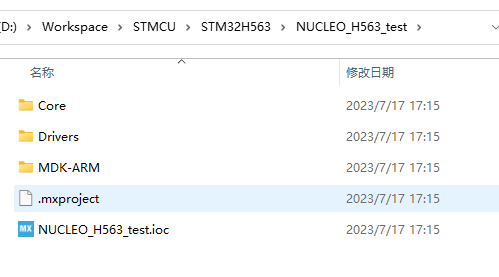
打开工程,先简单写个流水灯程序
这里建议用户代码写在USER CODE BEGIN和USER CODE END的注释之间,如果后面还要用STM32CubeMX修改工程配置,重新生成代码后写在别处的代码可能会被删除
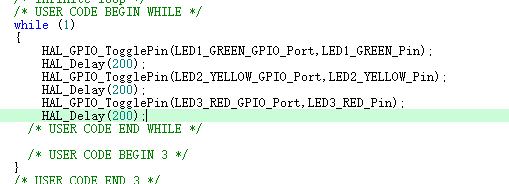
选择调式工具,进入设置勾选上Reset and Run(如果选择STLink后点击Settings按钮后出现闪退的情况,请参考我的上一篇评测贴)
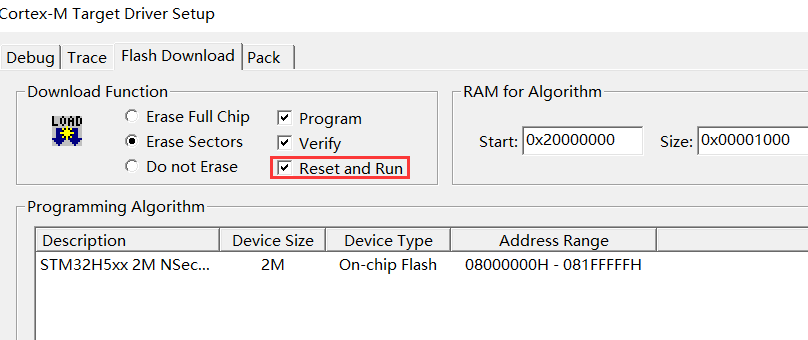
编译烧录查看运行效果
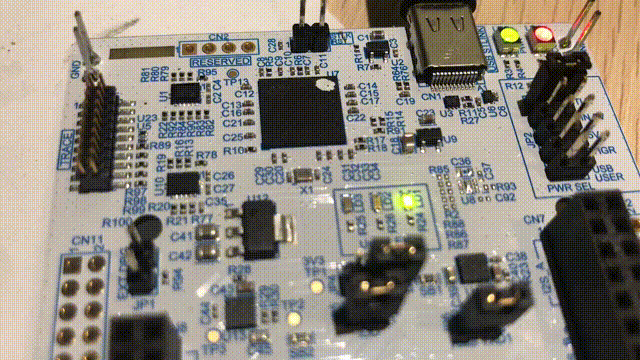
使用STM32CubeMX让配置过程变得非常简单直观,开发人员也不用再手动去配置外设的初始化参数,直接编写应用代码即可
|